Si deseas que diferentes usuarios vean diferentes versiones del mismo registro, puedes utilizar hojas de versiones múltiples.
Por ejemplo, una "Hoja de información del personal" y un "Directorio de empleados" pueden compartir cierta información, como nombres, puestos de trabajo y detalles de contacto, que deben ser visibles para todos en la empresa. Sin embargo, la "Hoja de información del personal" también incluye información confidencial como direcciones, edades y experiencia laboral, que no debe ser accesible para todos los empleados.
En lugar de duplicar registros en dos hojas, puedes crear versiones diferentes de la hoja que comparten registros pero muestran diferentes campos para diferentes grupos de usuarios.
Para crear dos versiones de la misma hoja, haz clic derecho en el nombre de la hoja o haz clic en la flecha que se muestra al desplazarse sobre el nombre de la hoja y selecciona crear versiones múltiples.
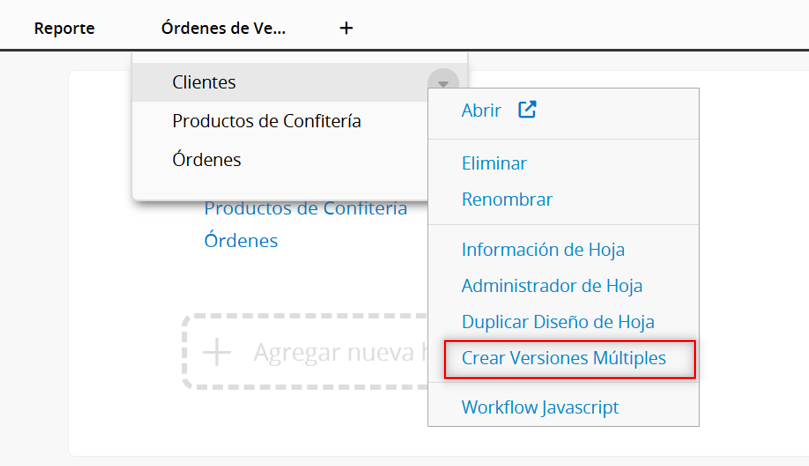
Otra forma de hacer esto es hacer clic en la opción Versiones Múltiples en el menú Herramientas en el Modo Diseño, bajo la categoría Enlazar Hojas.
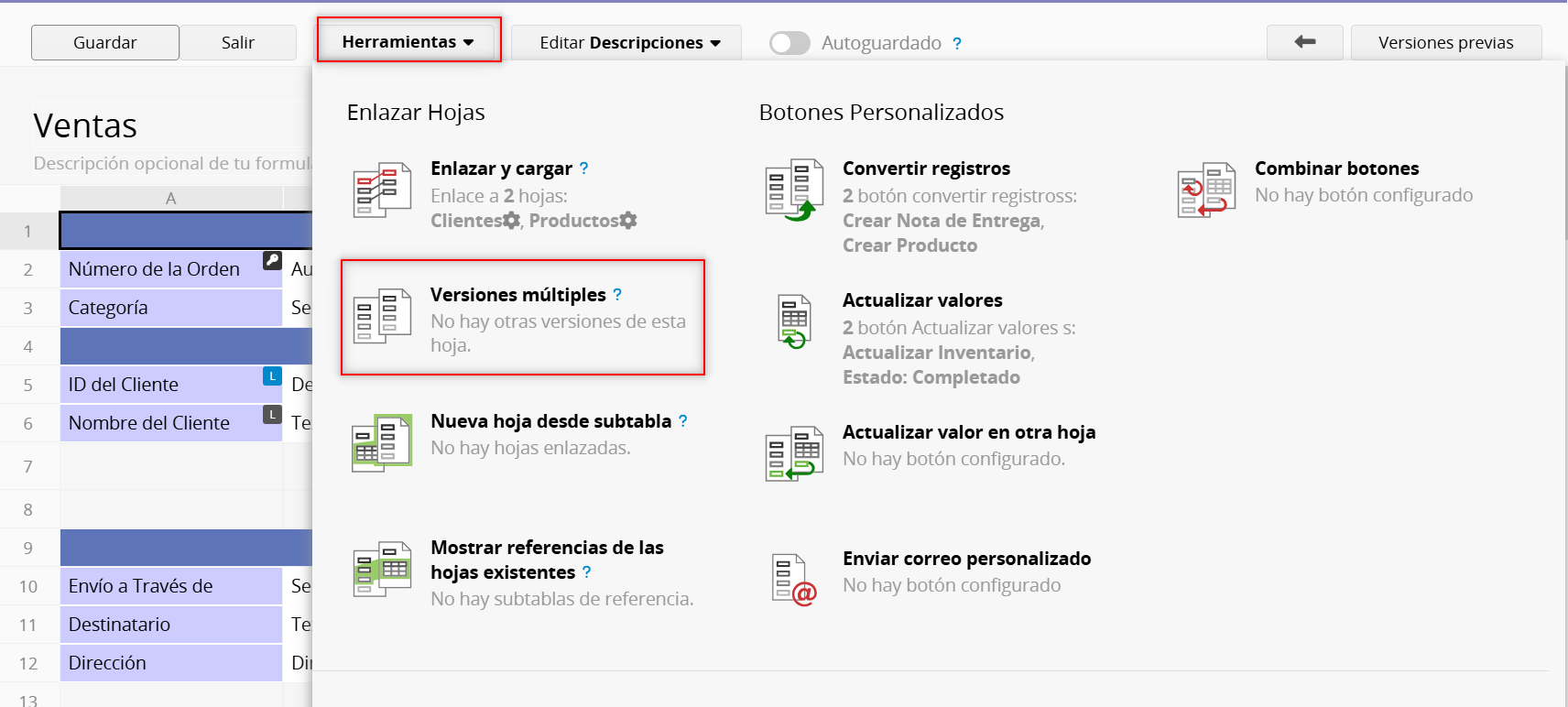
Nombra la nueva hoja y selecciona "Aceptar" para crear la hoja versión múltiple con campos y registros idénticos.
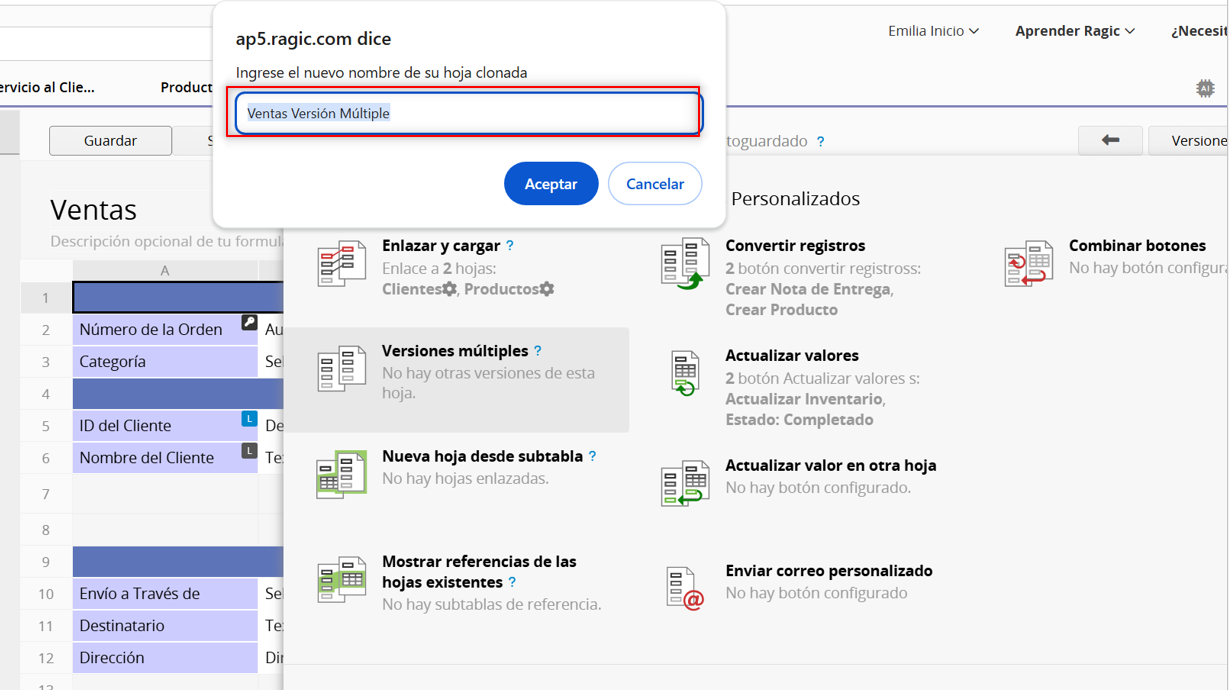
Ambas hojas tendrán los valores de registros en la base de datos, por lo tanto, si ingresas un nuevo registro en una de las hojas, también se mostrará en la otra. Todas las ediciones y eliminaciones de registros se reflejarán en ambas hojas.
Por otro lado, los cambios de diseño que realice en una de las hojas, como el nombre del campo, formato, fórmula, valor predeterminado y la configuración avanzada del campo, no se reflejarán en la otra hoja. Esta función es muy útil ya que puedes borrar campos que quieras mantener confidenciales en una de las hojas, pero aún puedes tener los datos de la otra. También puedes lograrlo al fijar un filtro y guardarlo como vista fija. Aprende más sobre crear vistas fijas en este documento.
Después de configurar ambas versiones, puedes fijar los derechos de acceso desde el Modo Diseño en la parte izquierda. Esto permite que diferentes grupos de usuarios vean diferentes versiones de la hoja. Por ejemplo, sólo el grupo de Recursos Humanos puede acceder a la "Hoja de información del personal", mientras que otros usuarios sólo pueden ver el "Directorio de empleados" con información básica.
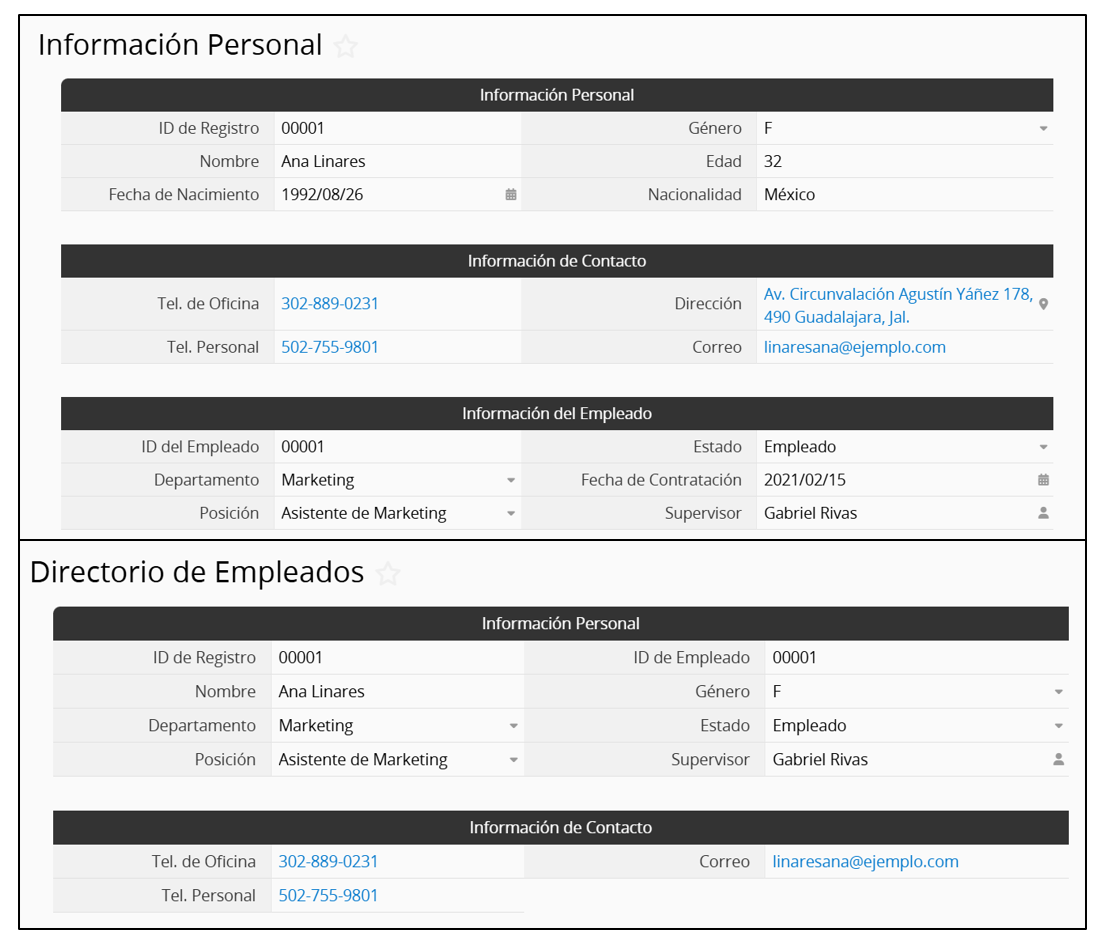
Si creas un nuevo campo en una versión múltiple de una hoja, el sistema te preguntará si también deseas agregar el campo a las otras versiones. La ubicación del campo estará en la misma celda o cercano a ella.
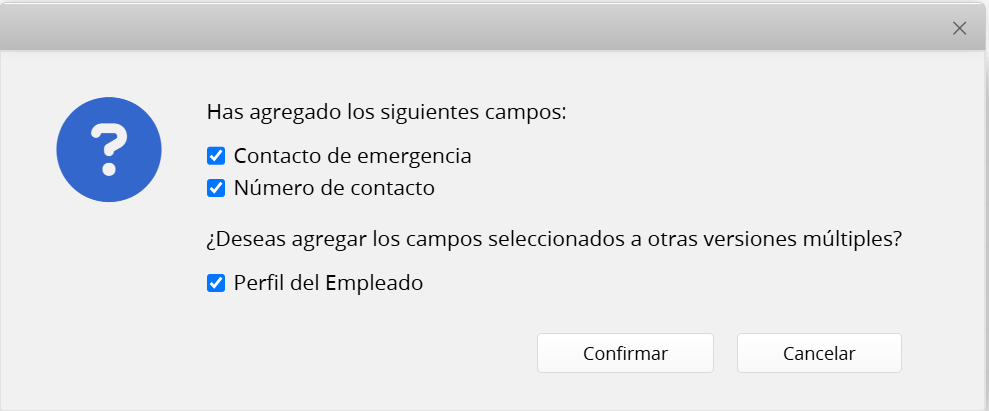
Para agregar manualmente un nuevo campo o subtabla a otras versiones múltiples de la hoja, primero ingresa el Modo de Diseño de la hoja donde desea agregar este campo o subtabla. Haz clic en el menú Herramientas y navega hasta Versiones múltiples en la categoría enlazar hojas. Aquí encontrarás las otras versiones de la hoja. Selecciona la hoja donde ya agregaste el campo o subtabla.
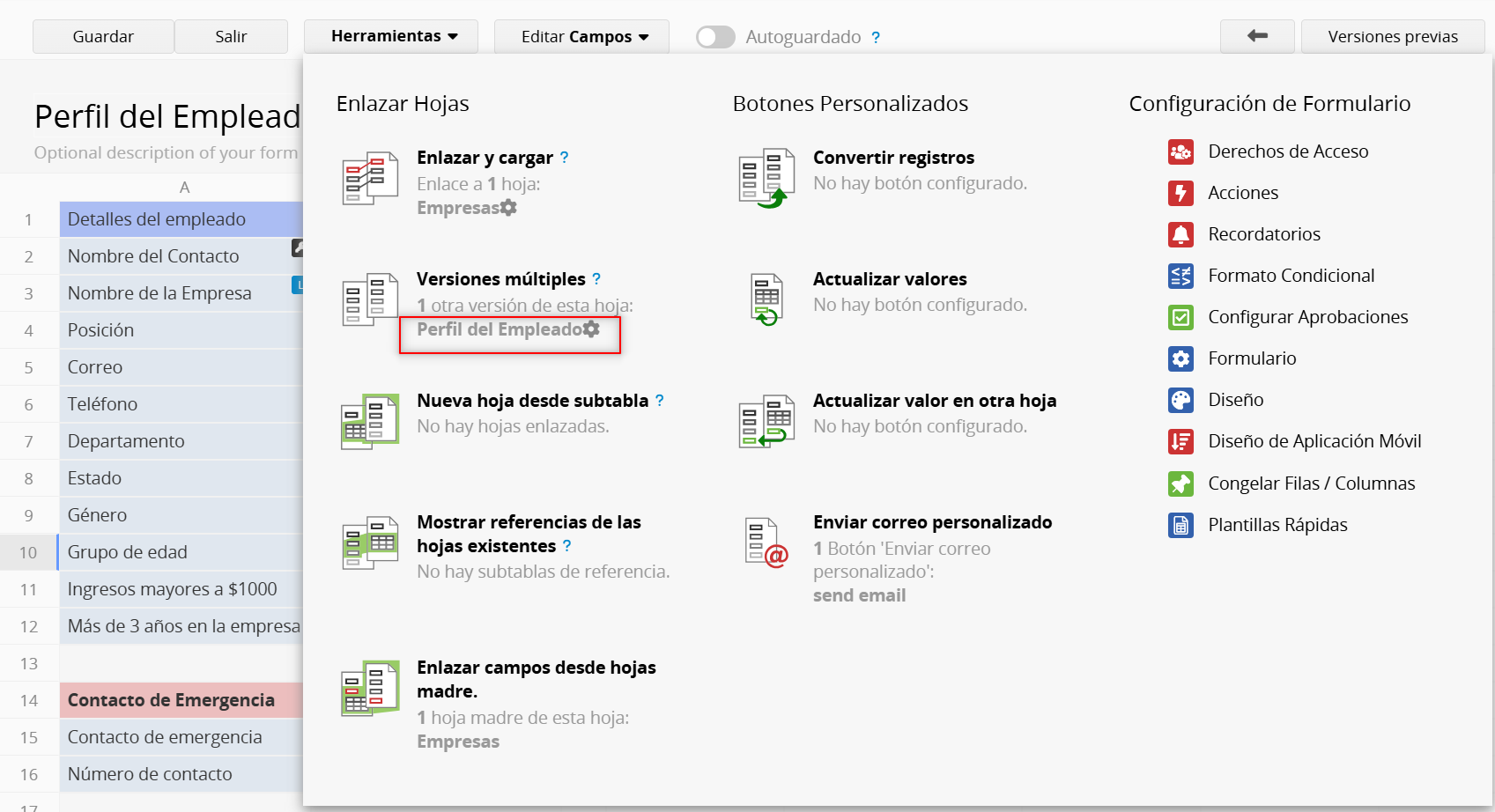
Arrastra y suelta los nuevos campos o subtablas que deseas agregar a esta hoja.
Recuerda configurar los derechos de acceso adecuados, ya que todos los usuarios que puedan acceder a esta hoja podrán ver los nuevos campos.
Puedes agregar un botón de acción para cambiarte fácilmente entre el mismo registro en otras versiones de la hoja.
Ve al menú Herramientas y encuentra las otras versiones de la hoja bajo versiones múltiples en la categoría Enlazar Hojas. Haz clic en el ícono configuraciones junto a la versión de la hoja a la que deseas desplazarte.
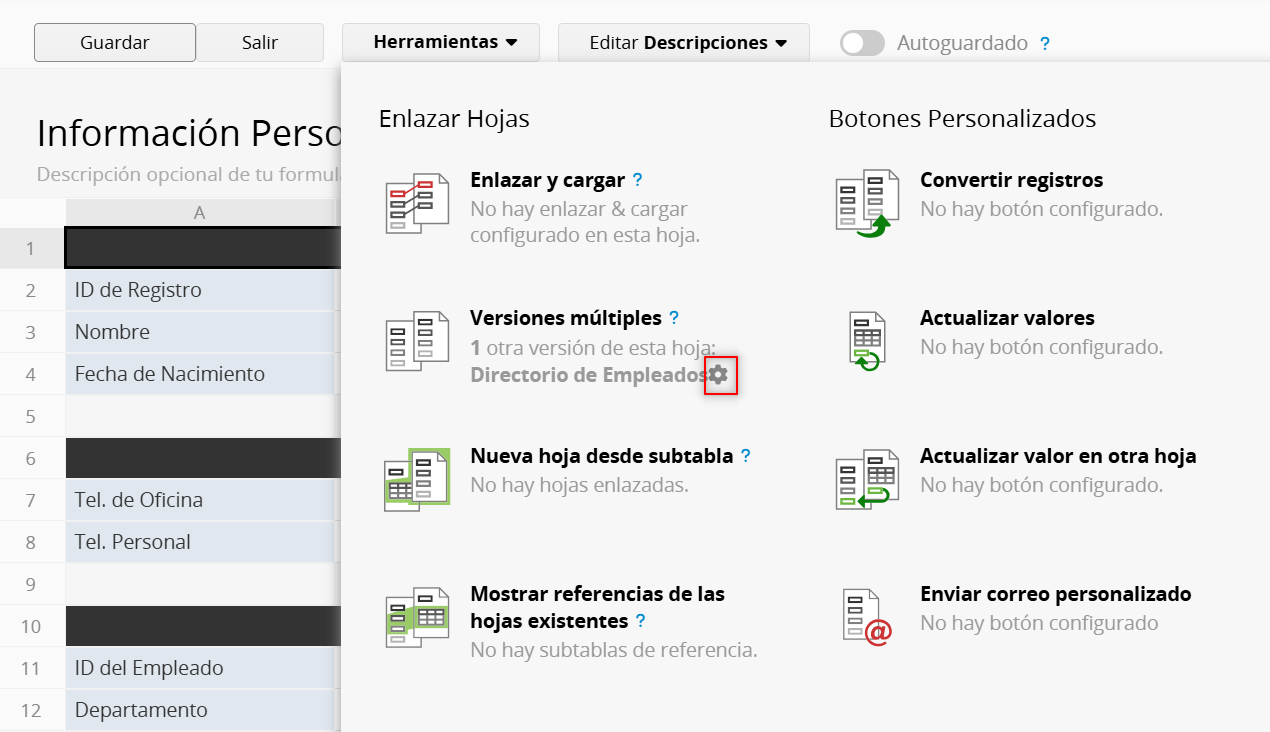
Nombra el botón en la ventana emergente.
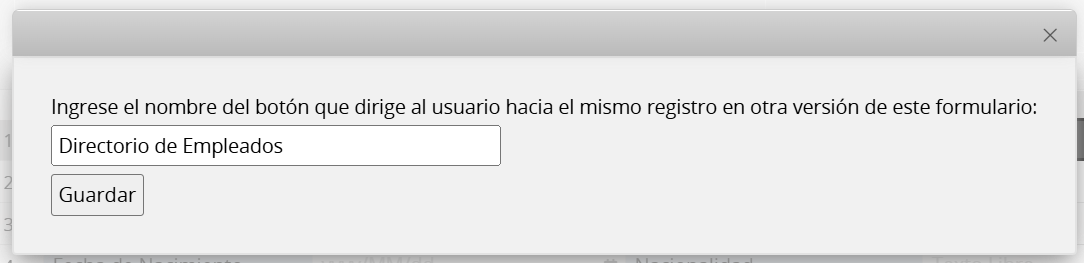
El botón agregado te llevará al url del mismo registro en la otra versión.
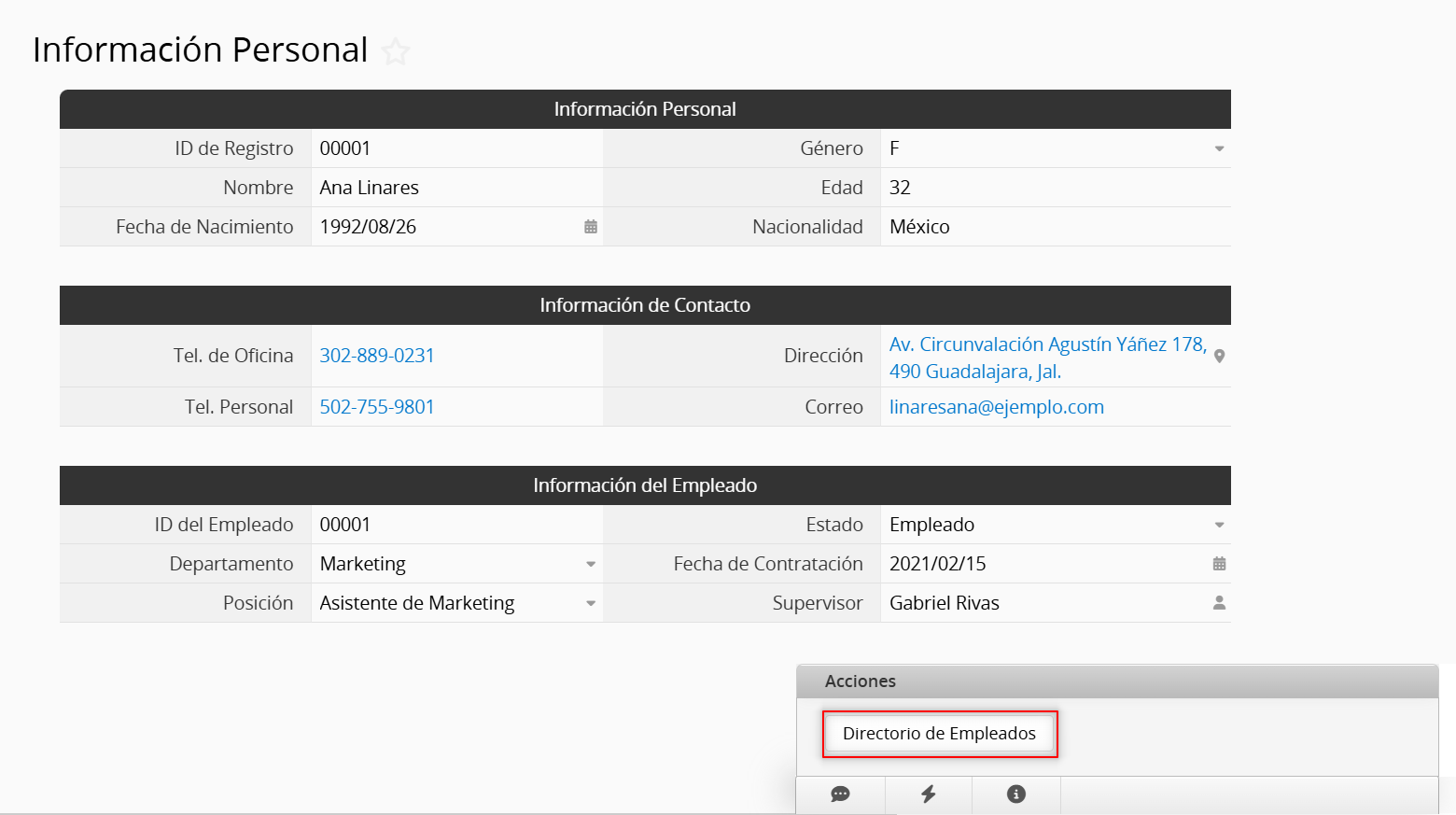
Para crear un enlace de regreso a la primera hoja, repite estos pasos en la segunda hoja.
Nota: Si deseas eliminar el botón de acción puedes ver este artículo.
Para más información sobre las hojas de versiones múltiples, puedes ver el siguiente tutorial.
 ¡Gracias por sus valiosos comentarios!
¡Gracias por sus valiosos comentarios!